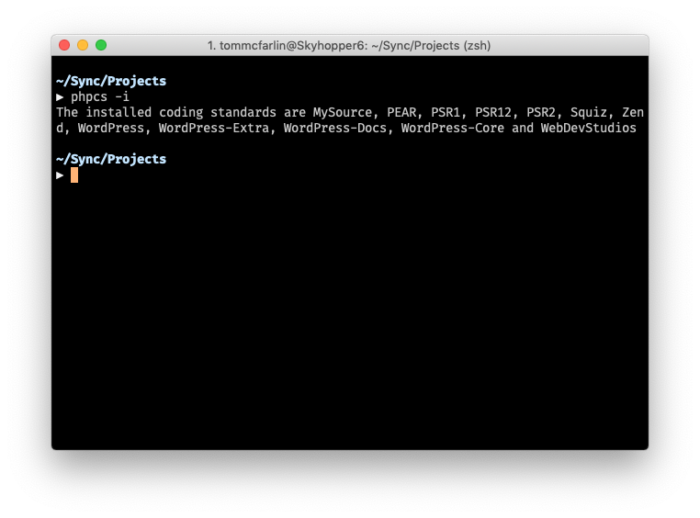Installera flera kodningsstandarder
Jag har pratat om vikten av att använda kodningsstandarder (vilken standard du än väljer för att använda den upp till dig) och hur du får PHP CodeSniffer (särskilt med Visual Studio Code) inställd i flera inlägg.
Men det finns en intressant utmaning om du vill konfigurera flera kodningsstandarder med PHPCS. Och det här är inte ett så konstigt scenario heller.
Föreställ dig att du har flera olika projekt som du arbetar med – ett använder WordPress kodningsstandarder, ett använder PSR2 och ett använder någon annan uppsättning regler definierade av organisationen som du arbetar för.
Och du vill lägga till dem alla som alternativ till din konfiguration.
Flera kodningsstandarder
För att göra detta antar jag att du har reglerna i deras kataloger. Till exempel har jag regeluppsättningar i två olika kataloger i min projektkatalog (som finns i Sync ).
- ~/Sync/Projects/wpcs
- ~/Sync/Projects/WDS-Coding-Standards
Och har PSR2 installerat också.
Så här är grejen: Till en början verkar det som att det enklaste att göra för att lägga till flera uppsättningar regler samtidigt skulle se ut så här:
$ phpcs --config-set installed_paths ./wpcs,./WDS-Coding-StandardsÄven om skalets miljövariabler anses vara korrekta, stämmer detta inte nödvändigtvis. Istället kommer det att fungera under skalsessionen, men det kommer inte att hålla nästa gång du öppnar din IDE, din terminal eller den integrerade terminalen i din IDE, kommer det troligen inte att hålla.
Så vad gör vi?
Enkelt: När du anger vägarna till dina regler, se till att använda den fullt kvalificerade sökvägen:
$ phpcs --config-set installed_paths ~/Sync/Projects/wpcs,~/Sync/Projects/WDS-Coding-StandardsOch det gör det. Förutsatt att miljövariablerna är korrekt inställda och du har specificerat de rätta vägarna till dina kodningsstandarder, så borde du vara bra att gå.